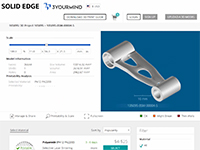机械和电气设计
| 每个成功项目的背后都有一个完善的设计。 |
|---|
 下面链接提供的内容可以指导您学习设计过程,并帮助您在 QY CAD 中改进工作。
| 了解基础知识
|
| 下一级别 | |
| 快速搜索 设计 - 图纸工具 - 错误 - 几何关系 - 智能草图 - 意向区 - 图层 - 平面 - 顺序建模(基于历史记录) - 拉伸 - 装配副本 - 可调装配 - 备选装配 - 蓝面 - 收敛建模 - 设计意图(实时规则) - 移动 - 快速选取 - 曲面 - 同步建模 - 钣金(抽壳) - 小平面 - 特征 - 网格数据 - 缝合 - 教程 - 变量表达式 - 孔 - 螺旋 - 框架 - 创成式设计 - 拓扑优化 |
| 选择一个链接以开始 |
|---|
| 绘制草图基础知识 | 建模基础知识 | 下一代设计 | |||
|---|---|---|---|---|---|
| 要创建什么类型的模型?了解在不同 QY CAD 环境中可执行的操作。 可以按当前设计需要来更改 QY CAD 启动时显示的页面或文档。 |
| 使用逆向工程工作流程由扫描或导入的数据产生小平面模型(网格模型)。 | |||
|
| 使用创成式设计工作流程来创建可在增材制造中直接使用的重量优化的零件。 | ||||
| 创建钣金件以设计薄壁的平零件,该零件可以折弯和切割为多种形状。 |
| 通过 QY CAD 直接生成 3D 设计原型。请参见使用 3D 打印页面。 | |||
| 使用草图创建零件(工作流程)。 | 根据先前创建的零件构建装配。请参见使用装配。 | ||||
| 或直接创建 3D 体素立方、圆柱或球形状。请参见构造立方特征。 | 使用工程参考工具来设计专门的特征,如轴、齿轮、弹簧和带轮。 |
行业应用
使用零件和装配来创建适用于不同业应用场景的设计。

| 选择以下链接之一可入门 |
|---|
| 工艺设计和模压件 | 装配与焊接:结构框、焊接件和标准件 | 电气系统:连线和线束设计、图和指板 | |||
|---|---|---|---|---|---|
| 使用 QY CAD Electrical 创建显示部件间连线轮廓的连线图,并创建产品内实际连线的图形布局。 | |||||
| 使用 QY CAD 模具设计创建塑料模架部件。 | 学习如何将焊接件添加到装配或零件文件。 要显示焊接命令,请参见创建焊接装配。 | 了解线束设计工作流程。 生成指板图纸。 试学本练习 - 创建导线表。 | |||
| 了解如何使用零件库管理系统来管理常用零件,如紧固件、轴承、结构型材、管道和接头。观看以下工作流程视频:标准件。 | 使用 QY CAD PCB Collaboration在 ECAD 和 MCAD 系统之间交流设计意图。使用此加载项可预览和考虑学科之间的设计建议,然后接受、拒绝或反驳建议。有关更多信息,请参见使用 QY CAD PCB Collaboration。 |
© 2021 UDS